2006年04月19日
ラベル作りに挑戦
S-NEXT社のみんなのラベル屋さんを使ってラベルを作って見ました。
1.起動
2.商品番号を検索 パソコンショップ、ホームセンターで販売している
A-ONE製が適合、他社でも同一品あり
3.右下の用紙方向をクリック(通常または右90°)
4.「OK」ボタンで決定
5.左端の1片をクリック
6.水色の網掛けが出たらwクリック
名称未設定のタイトルされた1コマとツールバーが現われる(下の写真)
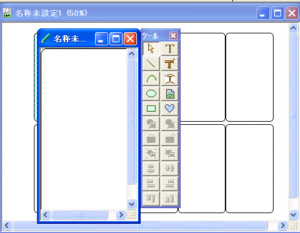
7.テキスト文を入れるにはツールバーのTをクリックして
ラベルに移動して右下にドラック。
書体、ポイントを整える。
8.画像を挿入するにはイメージアイコンをクリック
ラベルに移動してドラック。イメージ枠を表示
9.ファイルから読み込み
すでに用意してあるフォルダに参照から入り挿入
(縦横比)に注意
10.配置を決めて整ったら「名前をつけて保存」

11.印刷方法
選択デザインを前面印刷
プレビュー画面の1コマのシールをクリックして「OK」
12.全部のシールが表示される
13.印刷実行
製作後記
慣れてしまえば簡単ですが、頻繁に使うものでないので戸惑います。
1つ物をたくさん作るにはワードより便利です。
1.起動
2.商品番号を検索 パソコンショップ、ホームセンターで販売している
A-ONE製が適合、他社でも同一品あり
3.右下の用紙方向をクリック(通常または右90°)
4.「OK」ボタンで決定
5.左端の1片をクリック
6.水色の網掛けが出たらwクリック
名称未設定のタイトルされた1コマとツールバーが現われる(下の写真)
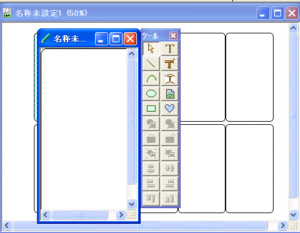
7.テキスト文を入れるにはツールバーのTをクリックして
ラベルに移動して右下にドラック。
書体、ポイントを整える。
8.画像を挿入するにはイメージアイコンをクリック
ラベルに移動してドラック。イメージ枠を表示
9.ファイルから読み込み
すでに用意してあるフォルダに参照から入り挿入
(縦横比)に注意
10.配置を決めて整ったら「名前をつけて保存」

11.印刷方法
選択デザインを前面印刷
プレビュー画面の1コマのシールをクリックして「OK」
12.全部のシールが表示される
13.印刷実行
製作後記
慣れてしまえば簡単ですが、頻繁に使うものでないので戸惑います。
1つ物をたくさん作るにはワードより便利です。
Posted by 月光乾麺 at 09:08│Comments(0)











